3 populära sätt att återställa röstmeddelanden på en iPhone [Enkelt]
Har du råkat radera ett röstmeddelande på din iPhone och omedelbart fått dåligt samvete? Att förlora röstmeddelanden är mer än bara irriterande, det kan få dig att känna att du har förlorat något du inte kan lyssna på igen. Ändå behöver du inte ge upp; hoppet är inte ute. I den här artikeln kommer du att lära dig hur man återställer röstmeddelanden på en iPhone, med hjälp av enkla steg som vem som helst kan följa. Om du av misstag tappade bort ditt meddelande eller tog bort det med en uppdatering behöver du inte oroa dig; vi kan hjälpa till.
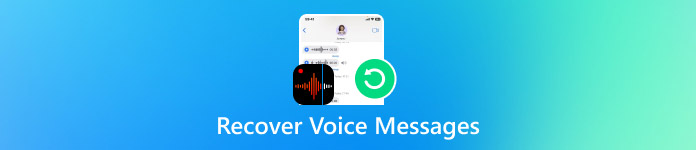
I den här artikeln:
Del 1: Kan du återställa röstmeddelanden på iPhone
Ja, det är möjligt att återställa röstmeddelanden som iPhone-användare kan ha raderat eller förlorat, men det beror på var meddelandet lagrades och hur nyligen det togs bort. iPhones sparar de flesta raderade röstmeddelanden under en begränsad tid, vilket ger dig ett alternativ att återställa dem innan de är borta för gott.
Röstmeddelanden på en iPhone finns vanligtvis i Telefon appen, under Röstbrevlåda fliken. Om du raderade en av misstag, bläddra till botten av fliken och kontrollera Raderade meddelanden mapp. I många fall hittar du nyligen borttagna meddelanden, redo att återställas med bara några få tryck.
Du fick till exempel ett viktigt röstmeddelande från din läkare men råkade radera det när du rensade gamla meddelanden. Om du agerar snabbt och går till mappen Borttagna meddelanden kan du återställa det utan att använda extra verktyg. Men om röstmeddelandet redan är borta kan du försöka använda de andra alternativen här som lär dig hur du återställer ett raderat röstmeddelande på en iPhone.
Del 2: Hur man återställer röstmeddelanden på iPhone utan säkerhetskopiering
Att förlora ett röstmeddelande utan en säkerhetskopia kan kännas frustrerande, men hoppet finns kvar. imyPass iPhone Data Recoverykan du återställa raderade röstmeddelanden direkt från din enhet. Verktyget utför en djupgående skanning av din iPhone för att hitta alla förlorade meddelanden, inklusive de som inte längre lagras i mappen Röstbrevlåda eller Borttagna meddelanden. Det fungerar snabbt och kan återställa data med ett enda klick, vilket sparar tid och ansträngning.
Andra återställningsverktyg kan vara svåra att använda, men imyPass håller det enkelt. Dess rena design och steg-för-steg-process gör det enkelt, även för nybörjare. Om du vill återställa raderade röstmeddelanden på din iPhone ger det här verktyget dig ett smidigt och stressfritt sätt att få tillbaka dina meddelanden; ingen säkerhetskopiering behövs.
Klicka bara på nedladdningsknappen här för att hämta det officiella installationsprogrammet för iPhone Data Recovery-programmet. När filen har laddats ner, leta reda på den på din dator och klicka på den för att starta installationen. På skärmen ser du vilka steg du ska vidta för att slutföra installationen. Dessa inkluderar att granska användaravtalet, välja en plats att installera och automatiskt installera alla programmets komponenter. Efter att du har installerat programvaran, starta den för att förbereda återställningsprocessen.
När du har öppnat programmet, gå till huvudskärmen och välj Återställ från iOS-enhetSe till att iPhone är ansluten till datorn med en kompatibel Lightning-kabel. Det är bäst att ansluta enheten direkt till datorn istället för att använda en USB-hubb. När enheten har upptäckts trycker du på Starta skanning knappen för att låta appen leta efter återställningsbar information.
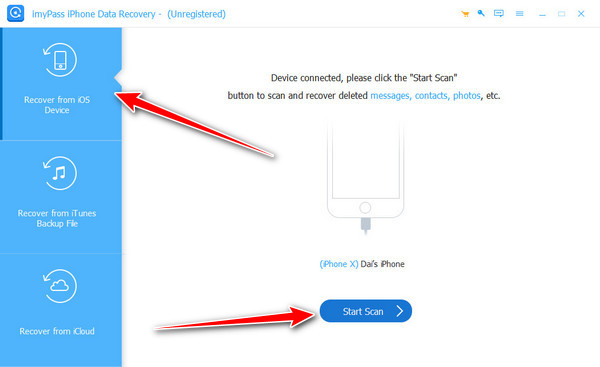
Hur lång tid din skanning tar beror på lagringsutrymmet, så håll enheten inkopplad under hela processen.
När skanningen är klar visas en lista över kategorier som innehåller data på din enhet. Gå till avsnittet Meddelanden och kontakter, där appen visar dig eventuella kontakter eller raderade meddelanden, ifall du behöver dem. Gå till Röstbrevlåda och välj vad du vill hämta från din samtalslogg. Du kan bläddra igenom listan för att kontrollera att du väljer rätt data.
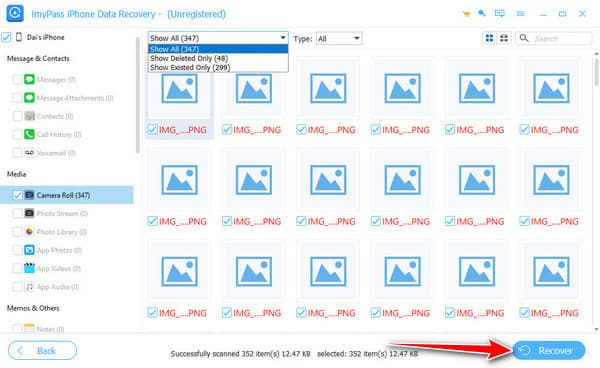
När du har valt vad du vill återställa klickar du på Återställ för att starta processen. Därefter blir du ombedd att välja en mapp på din dator där dina bilder ska sparas. Gå till den mapp du föredrar och tryck på Öppna knappen för att bekräfta. Klicka till slut Återställ en gång till för att slutföra exporten av dina dokument.
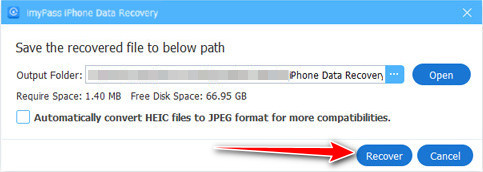
Del 3: Hur man återställer röstmeddelanden på iPhone med säkerhetskopiering
När du av misstag raderar ett röstmeddelande kan det kännas som att du aldrig kommer att kunna höra det igen. Om du alltid säkerhetskopierar din iPhone till iCloud eller iTunes är dina chanser att återställa den höga. Du kan hålla dina data säkra på dessa plattformar och enkelt återställa tidigare kopior av röstmeddelanden. Nedan följer två beprövade metoder som visar hur du återställer röstmeddelanden från en säkerhetskopia, oavsett om den lagrades online eller på din dator.
1. iCloud
Med iCloud lagras viktig information från din iPhone, inklusive dina textmeddelanden och bilder, automatiskt i Apples molnlagring. Om du aktiverade iCloud-säkerhetskopiering och ditt röstmeddelande förlorades tidigare kan du enkelt återställa iCloud online.
Öppna din webbläsare och sök på iCloud.com, använd sedan ditt Apple-konto för att logga in här. Gå till inställningar av det, leta efter Avancerad avsnittet och välj Återställ filer.
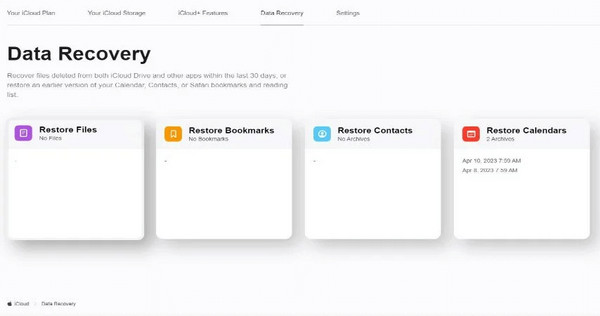
Här kan du hitta ljudmeddelandet du vill återställa, till exempel röstinspelningen. Markera dem och klicka sedan på knappen Återställ för att återställa dem.
Att använda den här metoden är ett smart alternativ när du lär dig att återställa raderade röstmeddelanden, särskilt om du vill undvika att återställa hela enheten. Normalt lagras iMessage-ljudmeddelanden i Meddelanden-appen, och de från telefonsamtal hamnar på fliken Röstbrevlåda. Med ditt ljud inkluderat i din iCloud-säkerhetskopia kan du enkelt och säkert återställa det.
2. iTunes
Kan man återställa röstmeddelanden på en iPhone? Det är möjligt att återställa dina sparade röstmeddelanden till din iPhone från en sparad säkerhetskopia i iTunes med hjälp av stegen som beskrivs här.
Öppna iTunes-appen som du laddat ner på din dator, anslut enheten via USB-kabel och tryck på Förtroende knappen när den uppmanas att göra det på skärmen.
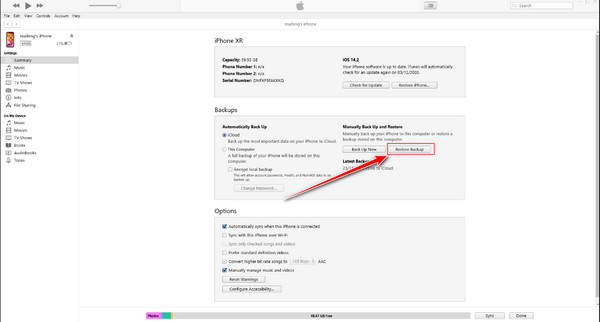
När enheten har upptäckts klickar du på iPhone-ikonen för att öppna Sammanfattning fliken i din enhetsinformation. Välj den säkerhetskopia som du tror innehåller röstmeddelandet du vill hämta och klicka sedan på Återställ.
Med antingen iCloud eller iTunes kommer dina säkerhetskopior att vara användbara så länge de skapades innan dina meddelanden försvann.
Slutsats
Kan jag återställa raderade röstmeddelanden från min iPhoneDu kan slappna av, för ja, vi har nu gott om alternativ för solenergisystem. Oavsett om du kan få fram din förlorade röstmeddelande eller inte, kan du använda de nämnda verktygen för att återställa den. imyPass låter dig återställa alla gamla röstmeddelanden som en gång lagrats på den förlorade telefonen, eftersom dess skanning täcker även de mest dolda platserna. Så länge du agerar snabbt och följer de angivna stegen är chansen stor att du får tillbaka ditt röstmeddelande.
Heta lösningar
-
Återställ data
- Återställ WhatsApp View Once Photo
- Återställ raderade TikTok-videor på mobilen
- Återställ raderat Facebook-foto
- Återställ Viber-meddelanden, foton etc.
- Återställ raderade Snapchat-foton
- 5 bästa appar för kontaktåterställning
- Återställ raderade Discord-meddelanden
- AppGeeker iOS Data Recovery Review
- Återställ data från DFU-läge
- Kan inte återställa iPhone-säkerhetskopia
-
Lås upp iOS
-
iOS-tips
-
Lösenordstips
iPhone dataåterställning
Återställ raderad eller förlorad iPhone-data
Gratis nedladdning Gratis nedladdning
